Google Chrome עשוי לפעמים לא מצליח להוריד ולשמור קבצים מהאינטרנט. קודי שגיאה שונים עשויים להופיע על המסך כאשר זה קורה. שגיאה אחת כזו היא זו: ההורדה נכשלה - המערכת תפוסה.
השגיאה מציינת שהדפדפן לא הצליח לשמור את הקובץ במחשב שלך. אם אתה נמצא בדף זה, אתה כנראה מחפש פתרון להיפטר מהשגיאה הזו.
כיצד לתקן שגיאת הורדה של 'מערכת תפוסה' ב-Chrome
נסה שוב
אם זו רק תקלה זמנית, בטל את ההורדה ונסה שוב. רענן את הדפדפן או סגור אותו והפעל אותו מחדש. אולי התקלה הזו נעלמה עכשיו. בדוק אם Chrome יכול להוריד את הקובץ.
שמור קישור בשם
שיטה מהירה אחת לאלץ את ההורדה היא להשתמש ב- שמור קישור בשם אופציה. 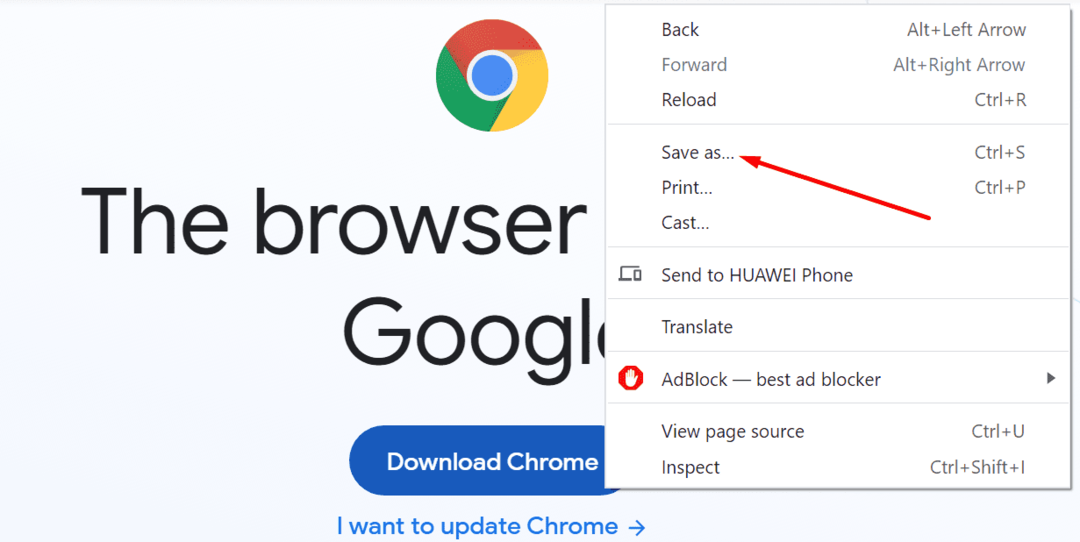
במקום ללחוץ על אפשרות ההורדה או ישירות על קישור הקובץ, לחץ עליו באמצעות לחצן העכבר הימני. בחר את שמור כ אפשרות מתפריט ההקשר. בדוק אם הפתרון המהיר הזה פתר את בעיית ההורדה שלך.
שנה את מיקום ההורדה
אם השגיאה נמשכת, נסה לשנות את מיקום ההורדה. לדוגמה, אם אתה מנסה להוריד את הקובץ בתיקיית ההורדות, הורד אותו לשולחן העבודה שלך במקום זאת.
השבת את ההרחבות שלך
ודא שהתוספים שלך אינם מפריעים לתהליך ההורדה. כמה הרחבות, כגון חוסמי פרסומות ו הרחבות פרטיות
, לעיתים קרובות מפריעים לסקריפטים של דפי האינטרנט שבהם אתה מבקר. זה יכול גם להוביל לבעיות הורדה.- לחץ על תפריט הדפדפן ובחר עוד כלים.
- לאחר מכן לחץ על הרחבות.
- השתמש במחוון כדי לכבות את כל ההרחבות שלך.

אגב, אם אתה מבחין בתוספות חשודות, הסר אותן לחלוטין.
נקה את המטמון
המטמון שלך עשוי גם לחסום את ההורדה. נקה את נתוני המטמון, הפעל מחדש את הדפדפן ונסה שוב.
- לחץ על תפריט הדפדפן ועבור אל הִיסטוֹרִיָה.
- בחר הִיסטוֹרִיָה שוב.
- לאחר מכן לחץ על נקה נתוני גלישה.

- בחר את טווח הזמן וסמן את היסטוריית גלישה ו תמונות וקבצים בקובץ שמור תיבות סימון.
- סגור את Chrome והפעל אותו מחדש.
כמו כן, חזור לתפריט הדפדפן ובחר עֶזרָה. לחץ על על Google Chrome כדי לבדוק אם יש גרסת דפדפן חדשה יותר זמינה. התקן אותו והפעל מחדש את הדפדפן שלך.

אפס או התקן מחדש את Chrome
אם אתה עדיין לא יכול להוריד את הקובץ, נסה לאפס את הדפדפן שלך. לך ל הגדרות והקלד 'אִתחוּל' בשורת החיפוש. לאחר מכן לחץ על שחזר את ההגדרות לברירות המחדל המקוריות שלהן.

הפעל מחדש את Chrome. אם הבעיה נמשכת, פתח את לוח הבקרה, עבור אל תוכניות ותכונות ובחר הסר התקנה של תוכנית. בחר כרום והקש על הסר את ההתקנה לַחְצָן. 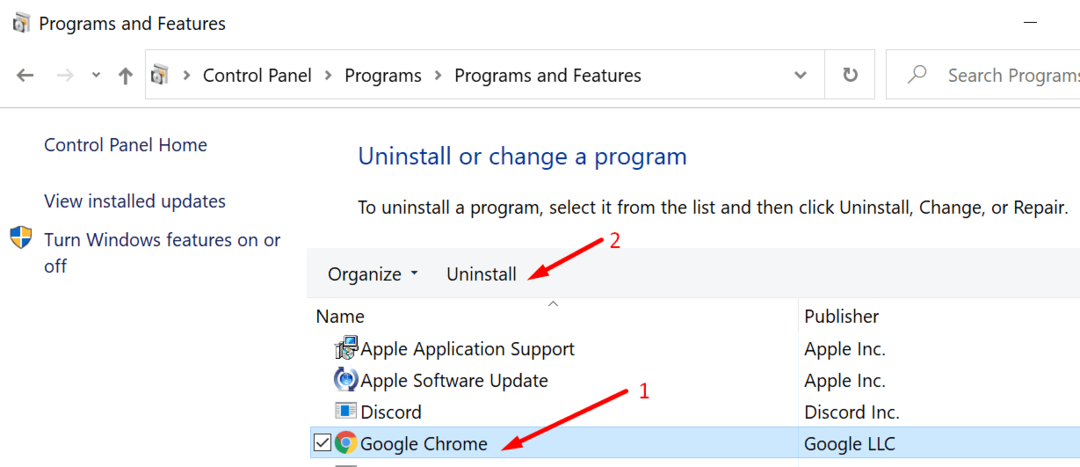
הפעל מחדש את המחשב. אז לך ל האתר הרשמי של גוגל כרום והורד את הדפדפן שוב.
אם שום דבר לא עבד, נסה להוריד את הקובץ הבעייתי באמצעות דפדפן אחר.